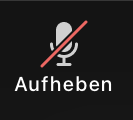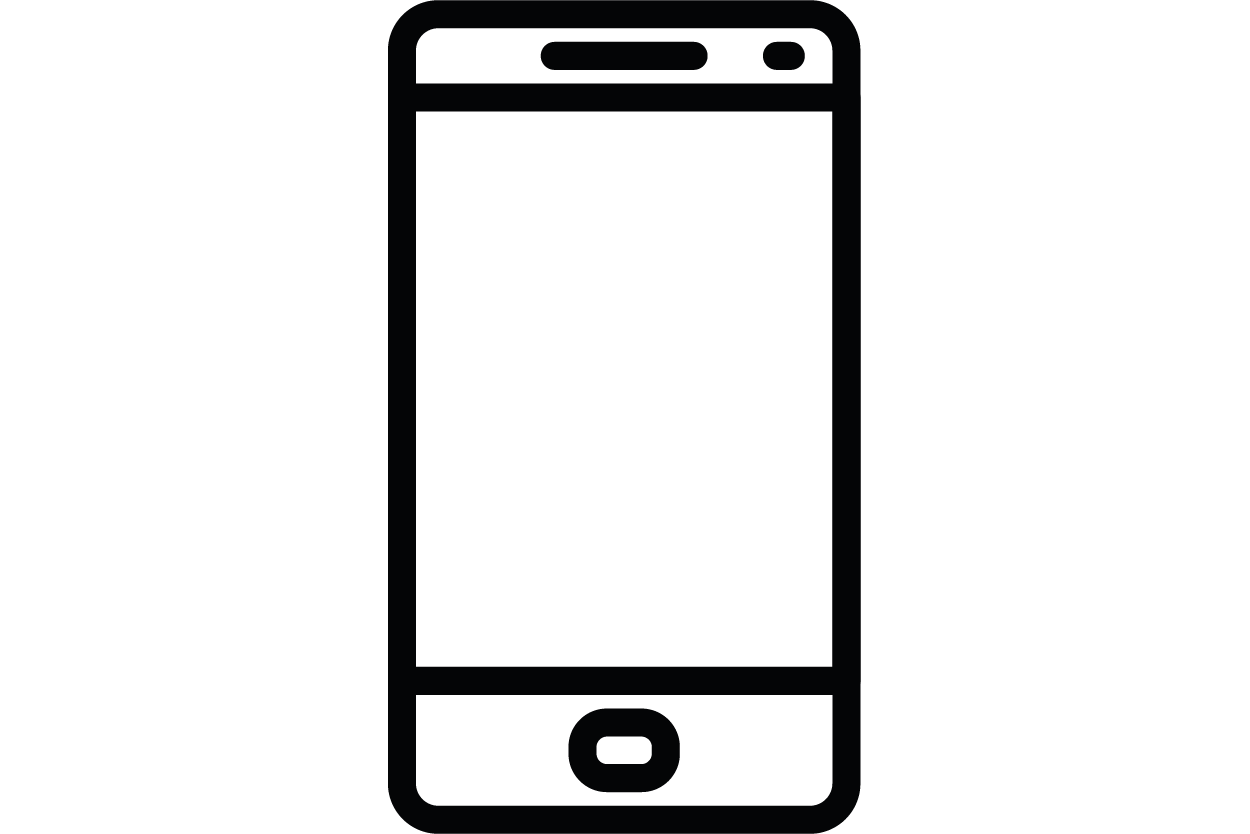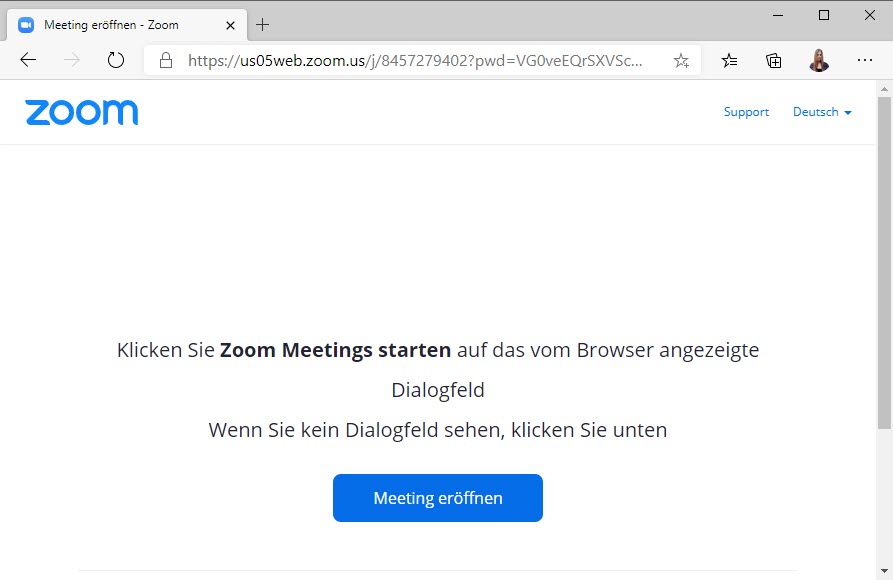Für die Teilnahme an einem Zoom-Meeting können Sie wählen, ob Sie Ihren Computer oder Ihr Mobilgerät nutzen möchten. Bitte klicken Sie auf die entsprechende Schaltfläche, um zur passenden Anleitung zu gelangen:
Mit einem Computer an einem Zoom-Meeting teilnehmen
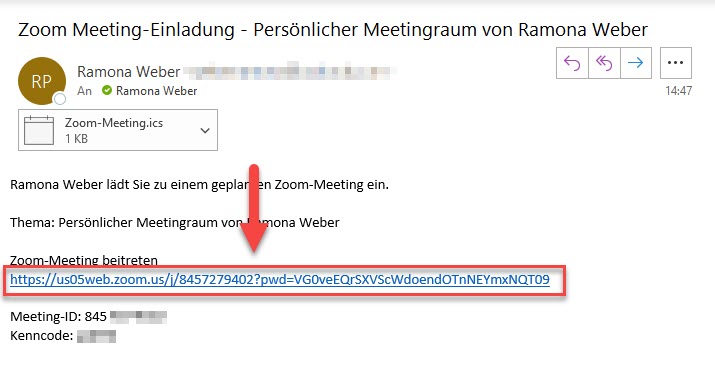
Wenn Sie eine Einladung zu einem Zoom-Meeting erhalten haben, werden Sie eine Mail ähnlich der auf dem Bild vor sich haben.
Um an dem Meeting teilzunehmen, klicken Sie zuerst auf den darin enthaltenen Link.
Je nach dem, ob Zoom bei Ihnen bereits auf dem Computer installiert ist oder nicht, werden Sie nun etwas anderes sehen. Klicken Sie bitte auf die passende Aussage:
Zoom ist auf Ihrem Computer installiert
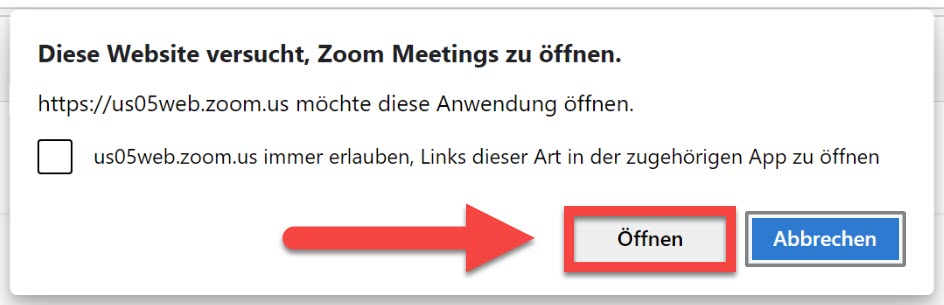
Bei Ihnen ist in der Mitte des Browsers eine Meldung erschienen, die darauf hinweist, dass die Webseite versucht Zoom zu öffnen. Diese Meldung kann je nach verwendetem Browser etwas variieren.
Erlauben Sie das Öffnen von «Zoom Meetings».
Bitte klicken Sie nun hier, um mit der Anleitung fortzufahren.
Zoom ist noch nicht auf Ihrem Computer installiert
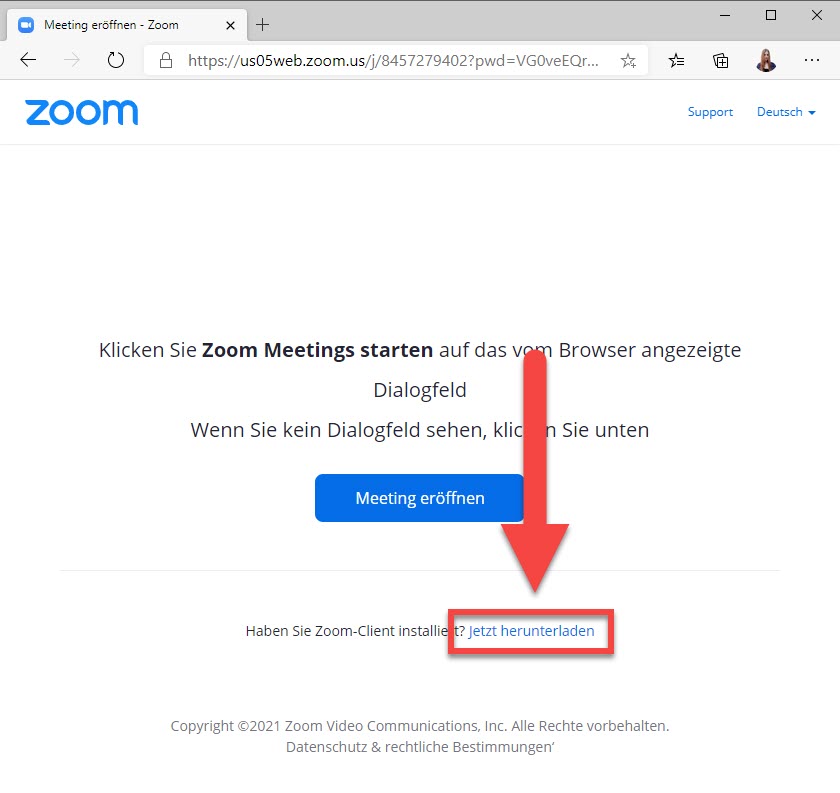
Bei Ihnen ist im Browser keine Meldung erschienen. Das bedeutet, dass Zoom auf Ihrem Computer noch nicht installiert ist.
Klicken Sie deshalb unten auf «Jetzt herunterladen».

Öffnen Sie die soeben heruntergeladene Datei.
Sie werden möglicherweise gefragt, ob Sie zulassen möchten, dass Zoom installiert wird. Klicken Sie auf «Ja».
Im nächsten Abschnitt erfahren Sie, wie es weitergeht.
Dem Zoom-Meeting beitreten
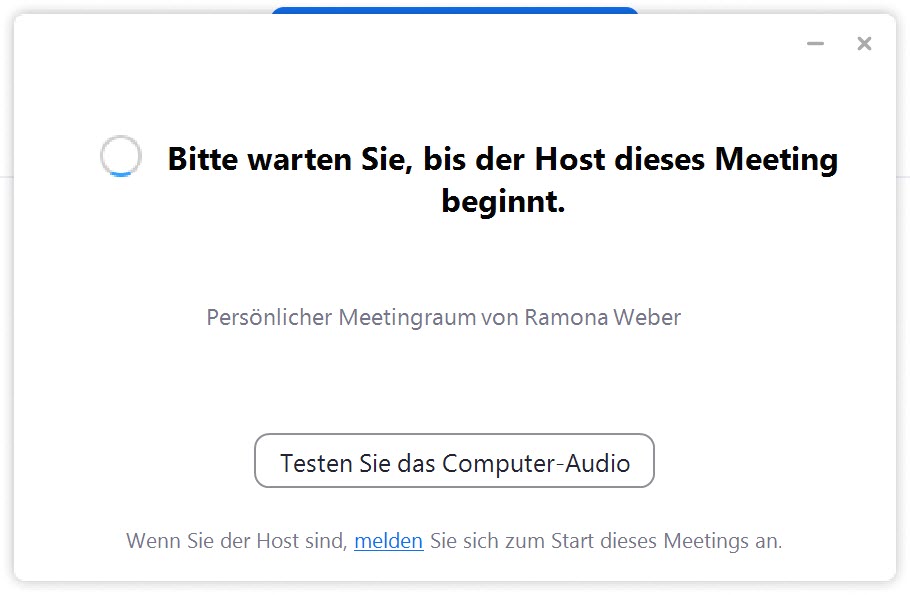
Sie befinden sich nun im Warteraum des Zoom-Meetings. Sobald die Besprechung beginnt, können Sie das hier sehen.
Bitte schliessen Sie dieses Fenster nicht mehr und warten Sie auf den Besprechungsbeginn.
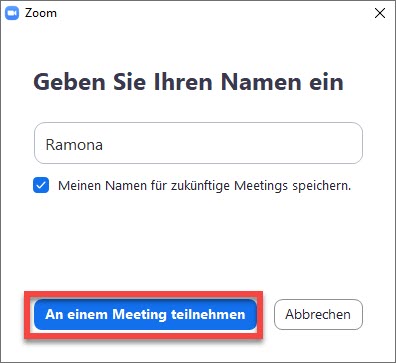
Sobald das Meeting beginnt, öffnet sich ein weiteres Fenster.
Geben Sie hier Ihren Namen ein und klicken Sie anschliessend auf «An einem Meeting teilnehmen».
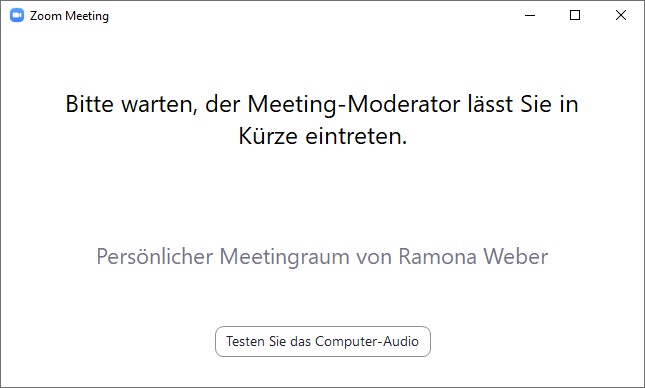
Sie sehen nun möglicherweise ein neuerliches Wartefenster. Schliessen Sie dieses nicht, sondern warten Sie, bis Sie in den sogenannten Meetingraum eingelassen werden.
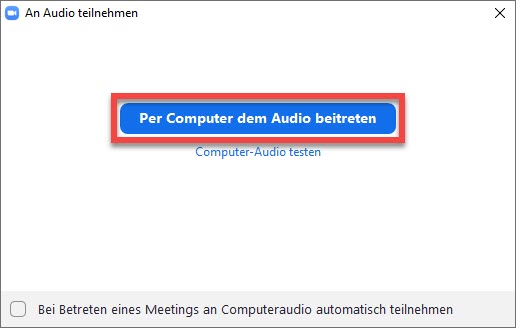
Sobald Sie eingelassen worden sind, erscheint ein weiteres Fenster.
Klicken Sie hier auf «Per Computer dem Audio beitreten».
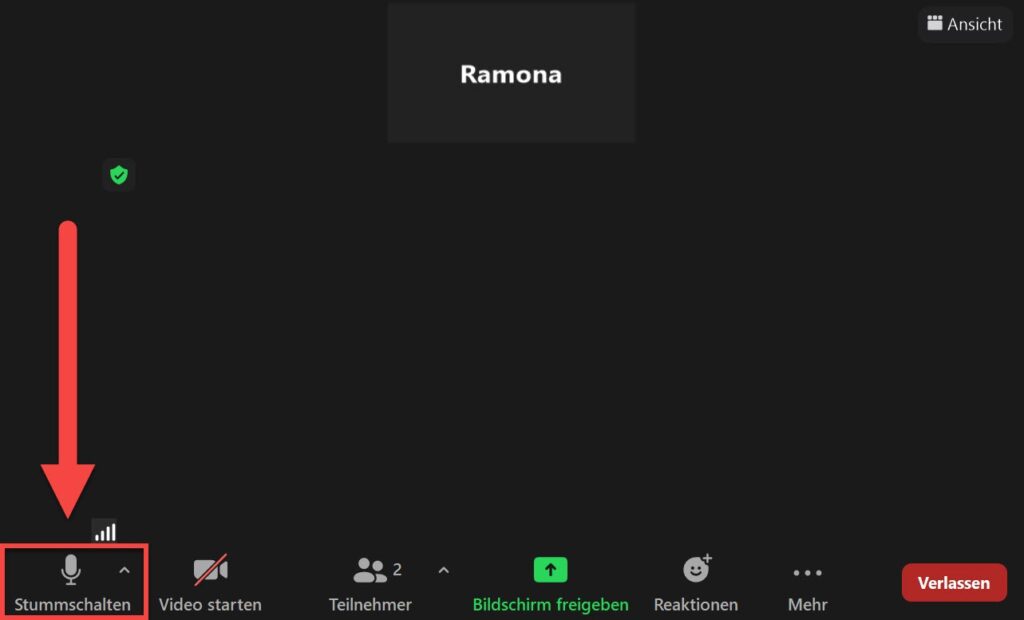
Sie sind nun der Besprechung beigetreten und das Meeting kann beginnen.
Bitte schalten Sie zu Beginn unbedingt Ihr Mikrofon aus. Dadurch können Sie unangenehme Situationen verhindern und vermeiden das Stören der Präsentierenden. Klicken Sie dazu einmal auf das Mikrofon-Symbol unten links.
Ein erfolgreich ausgeschaltetes Mikrofon erkennen Sie daran, dass das Symbol durchstrichen ist und darunter «Audio ein» geschrieben steht:
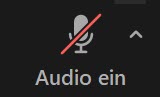
Klicken Sie nun hier, um sich einen grundlegenden Überblick im Zoom-Meeting zu verschaffen.
Mit einem Mobilgerät an einem Zoom-Meeting teilnehmen
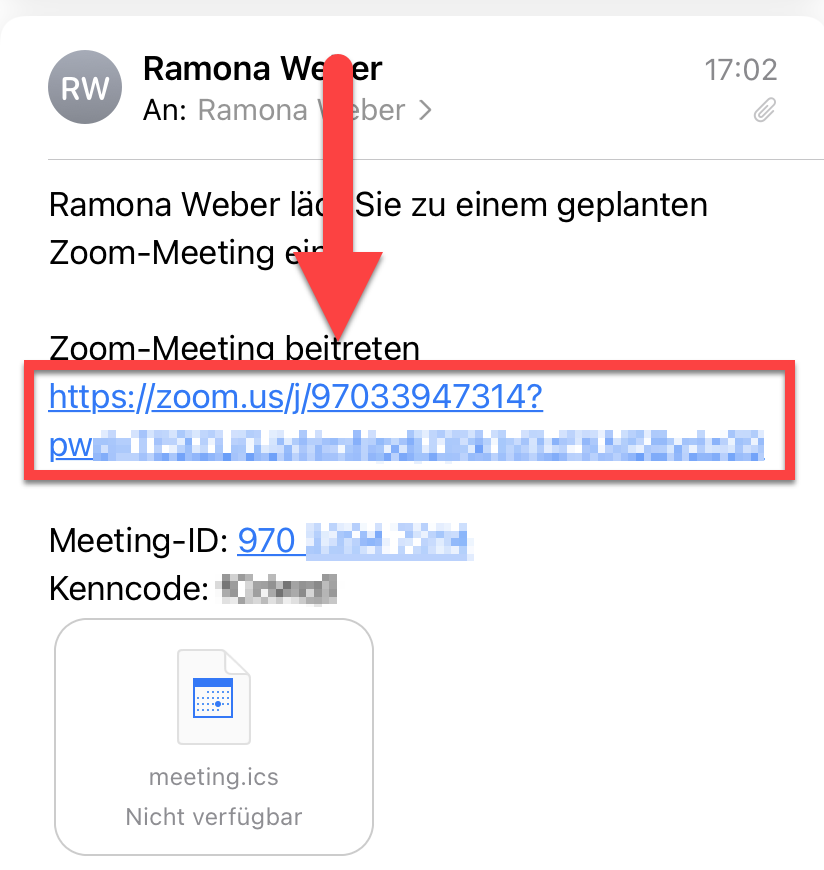
Wenn Sie eine Einladung zu einem Zoom-Meeting erhalten haben, werden Sie eine Mail ähnlich der auf dem Bild vor sich haben.
Um an dem Meeting teilzunehmen, klicken Sie zuerst auf den darin enthaltenen Link.
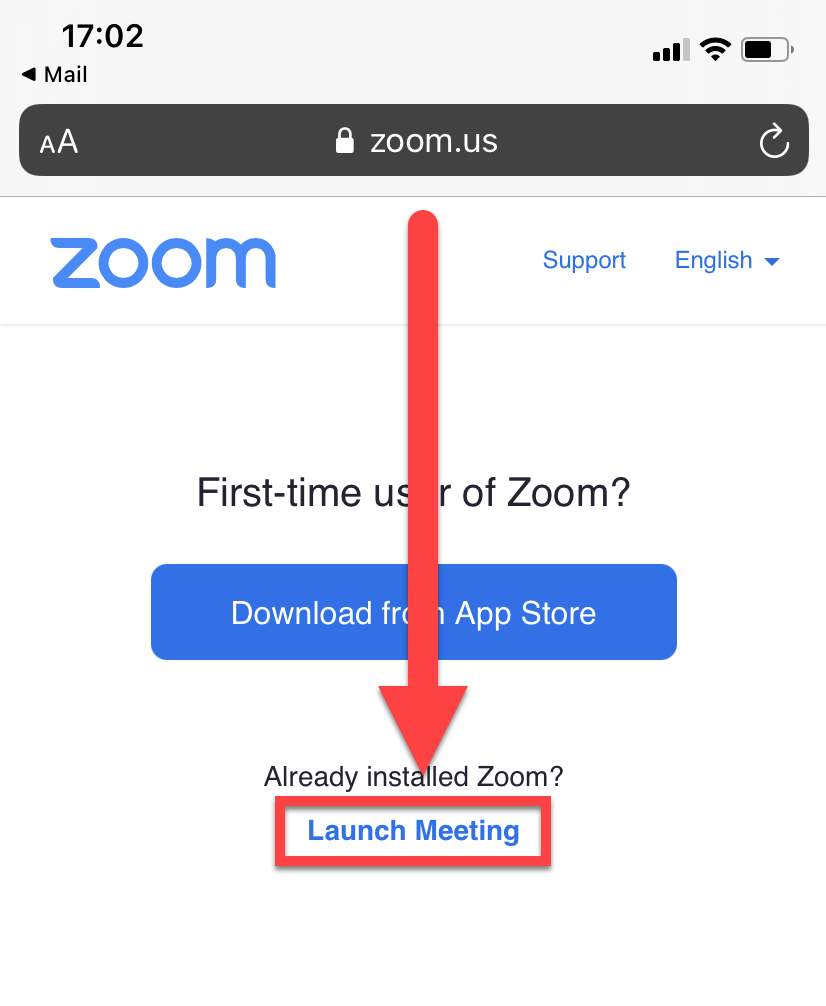
Ein Browser-Fenster öffnet sich.
Klicken Sie nun auf «Launch Meeting».
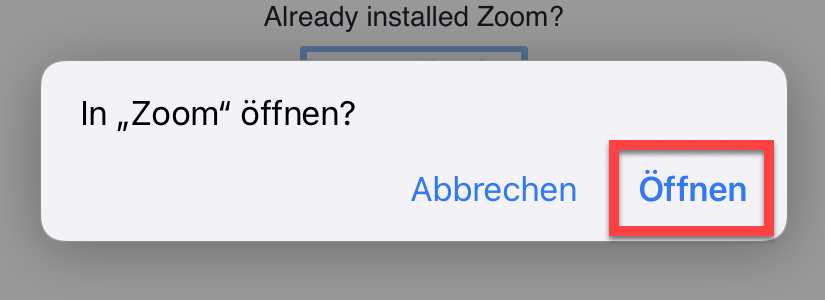
Möglicherweise werden Sie gefragt, ob Zoom geöffnet werden soll. Bestätigen Sie dies.
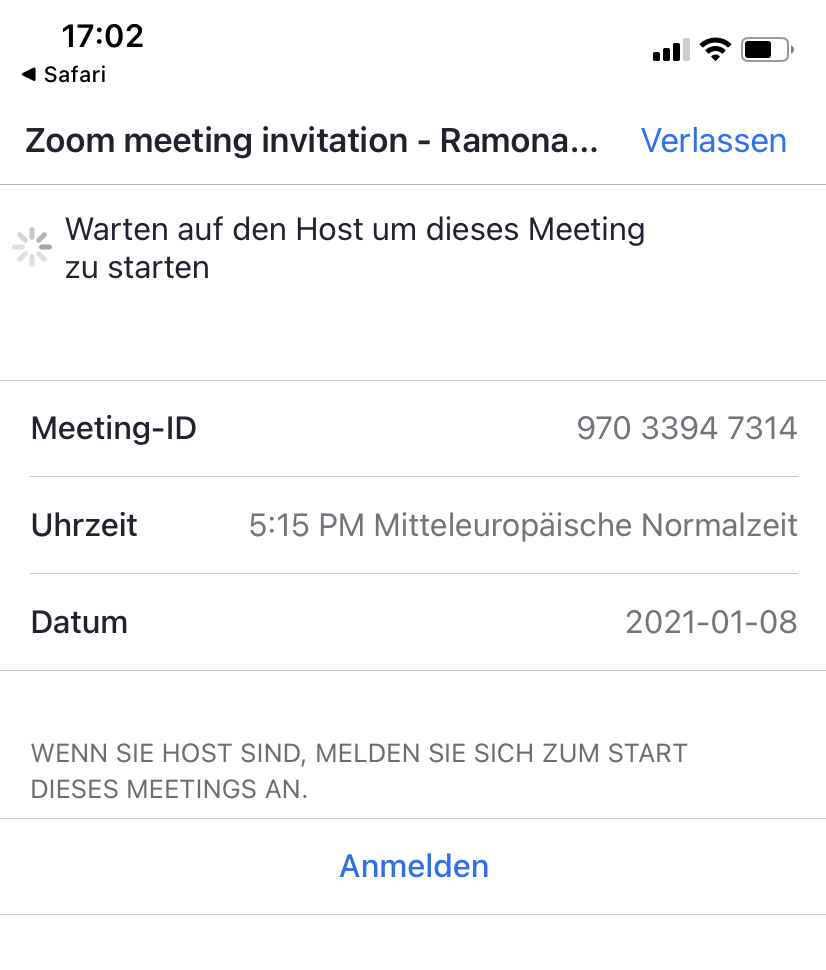
Sie befinden sich nun im Warteraum des Zoom-Meetings. Sobald die Besprechung beginnt, können Sie das hier sehen.
Bitte schliessen Sie dieses Fenster nicht mehr und warten Sie auf den Besprechungsbeginn.
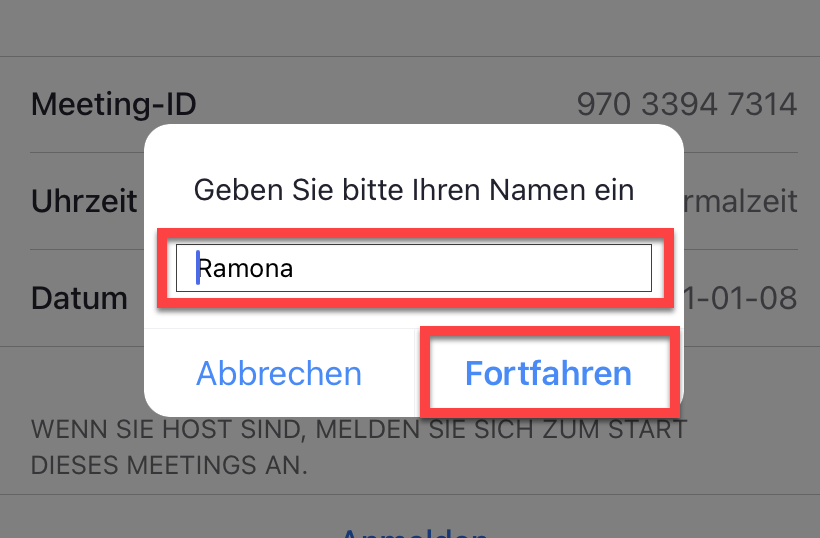
Sobald das Meeting beginnt, öffnet sich eine Meldung.
Geben Sie hier Ihren Namen ein und klicken Sie anschliessend auf «Fortfahren».
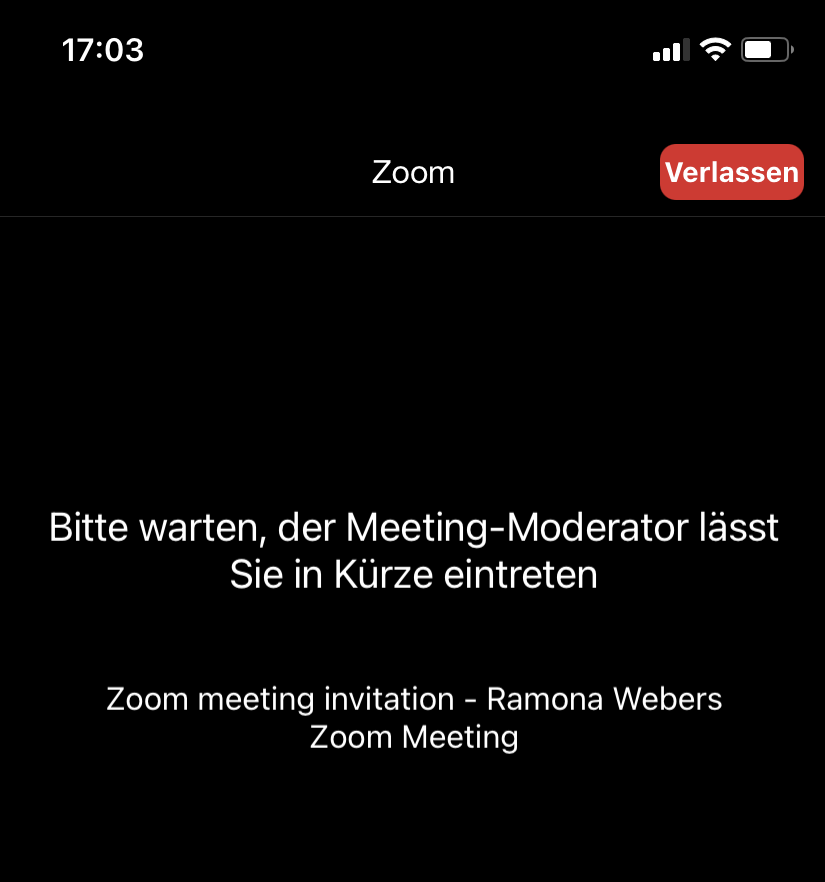
Sie sehen nun möglicherweise ein neuerliches Wartefenster. Schliessen Sie dieses nicht, sondern warten Sie, bis Sie in den sogenannten Meetingraum eingelassen werden.
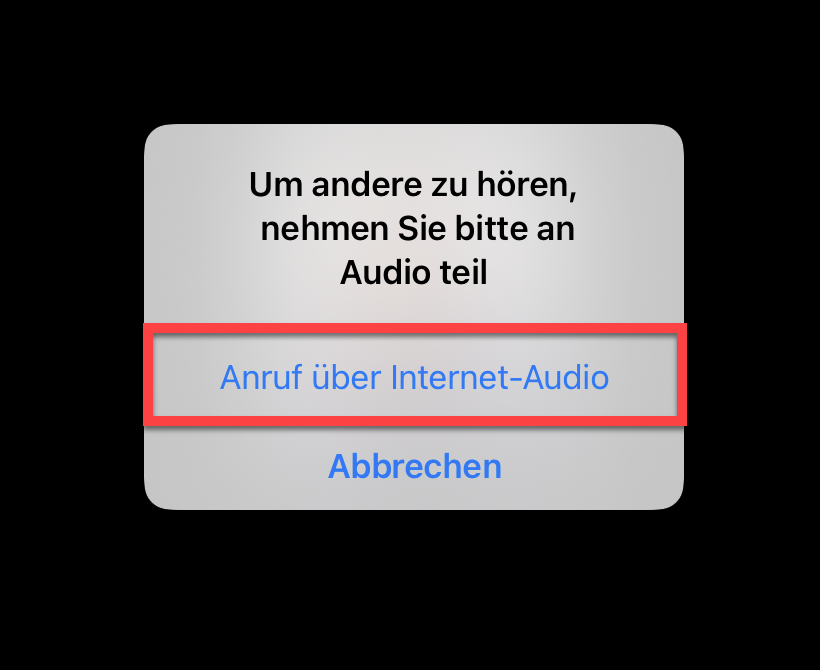
Sobald Sie eingelassen worden sind, erscheint eine Meldung.
Klicken Sie hier auf «Anruf über Internet-Audio».
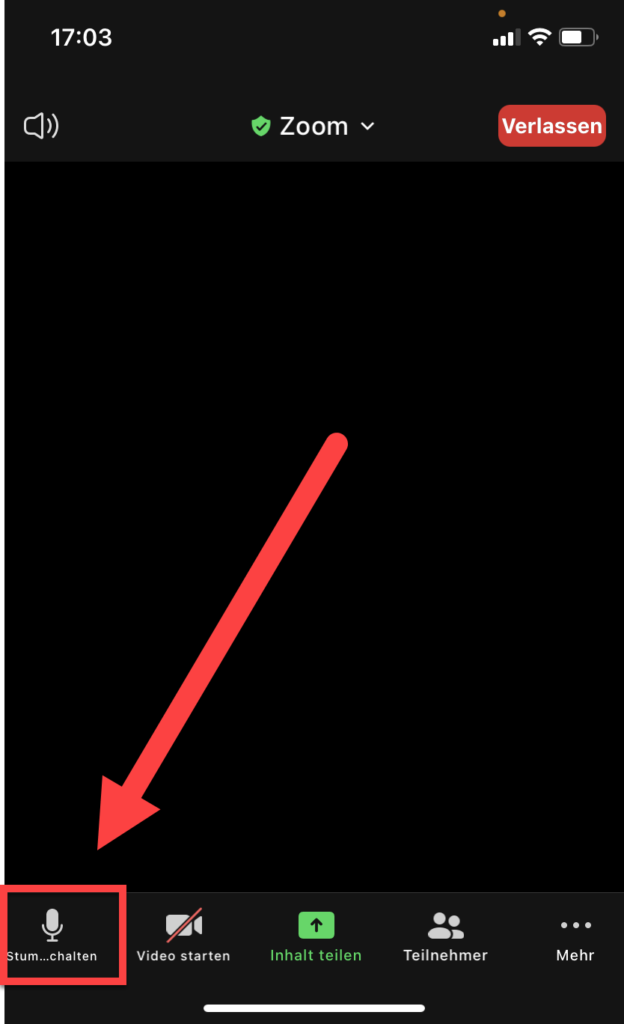
Sie sind nun der Besprechung beigetreten und das Meeting kann beginnen.
Bitte schalten Sie zu Beginn unbedingt Ihr Mikrofon aus. Dadurch können Sie unangenehme Situationen verhindern und vermeiden das Stören der Präsentierenden. Klicken Sie dazu einmal auf das Mikrofon-Symbol unten links.
Ein erfolgreich ausgeschaltetes Mikrofon erkennen Sie daran, dass das Symbol durchstrichen ist und darunter «Aufheben» geschrieben steht: